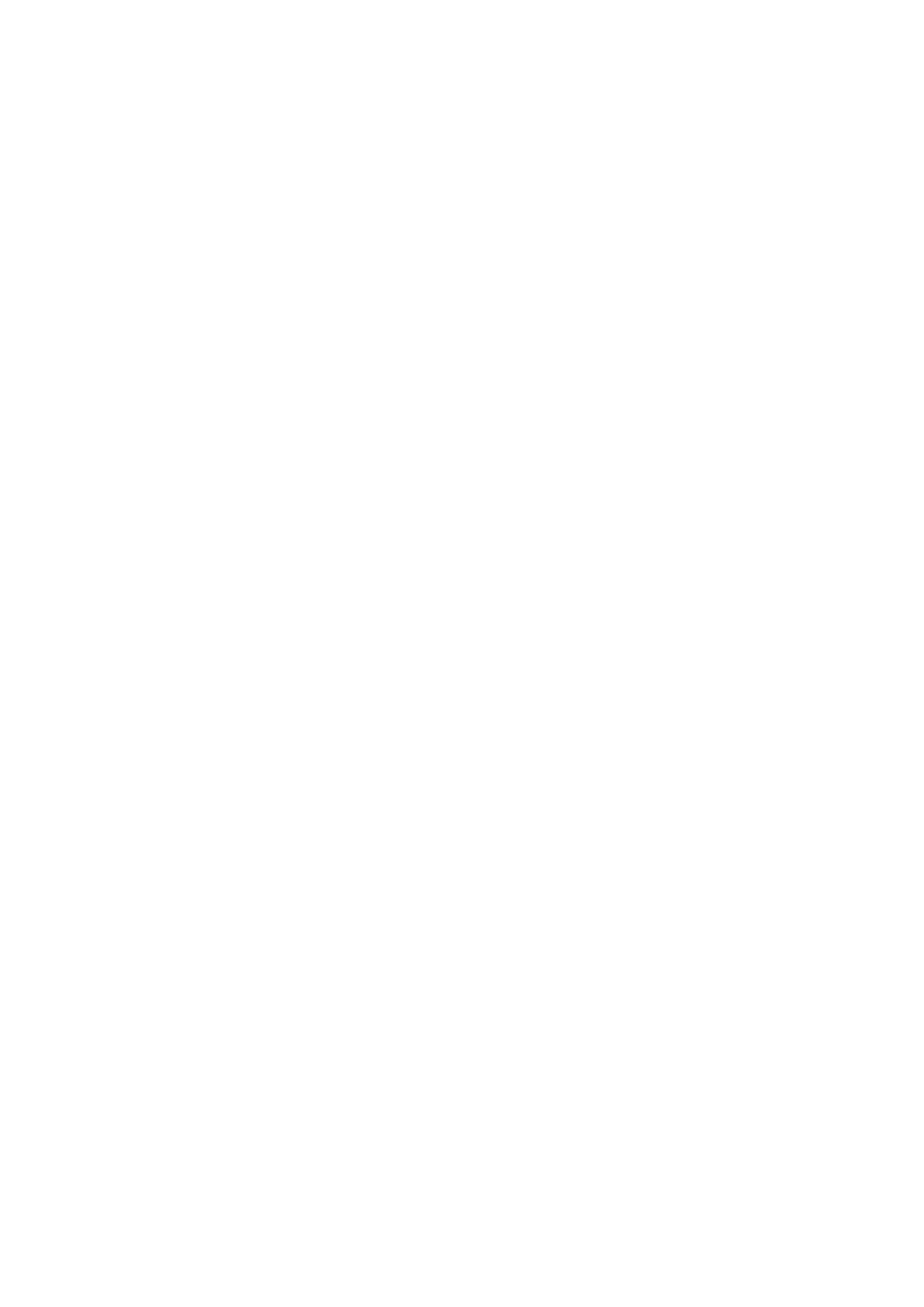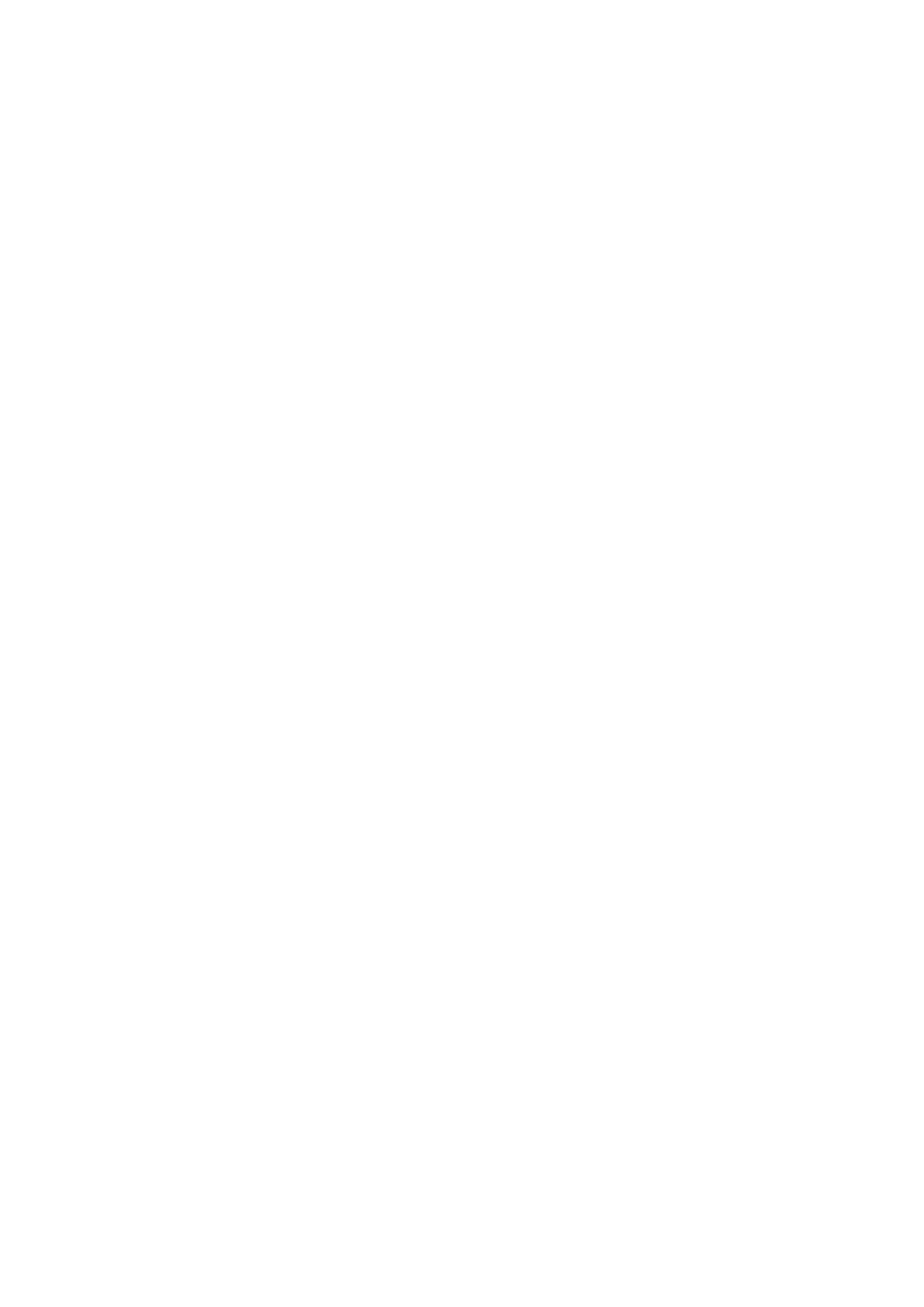
4
Grunder
Läs detta först
Läs handboken noggrant innan du använder enheten så att du använder den på ett säkert och
riktigt sätt.
•
Beskrivningarna bygger på enhetens fabriksinställningar.
•
Delar av innehållet kan skilja sig från din enhet beroende på region, tjänsteleverantör,
modellspecifikationer och enhetens programvara.
•
Innehåll (högkvalitativt innehåll) som kräver hög processor- och RAM-användning påverkar
enhetens övergripande prestanda. Appar som är kopplade till innehållet kanske inte
fungerar som de ska beroende på enhetens specifikationer och den miljö de används i.
•
Samsung ansvarar inte för prestandaproblem som orsakas av appar som tillhandahålls av
andra leverantörer än Samsung.
•
Samsung är inte ansvarigt för prestandaproblem eller inkompatibilitet som orsakas av
att användaren ändrar registerinställningar eller operativsystemets programvara. Om du
försöker anpassa operativsystemet kan det göra att enheten inte fungerar som den ska eller
att apparna inte fungerar som de ska.
•
Programvara, ljudkällor, bakgrundsbilder, bilder och andra media som finns i enheten
är licensierade för begränsad användning. Att extrahera och använda detta material för
kommersiella syften eller andra syften utgör ett brott mot upphovsrättslagstiftningen.
Användarna ansvarar helt för olaglig användning av media.
•
Ytterligare kostnader kan tillkomma för datatjänster, till exempel
snabbmeddelandehantering, överföring och nedladdning, automatisk synkronisering och
användning av platstjänster, beroende på ditt dataabonnemang. För stora dataöverföringar
rekommenderas användning av Wi-Fi-funktionen.
•
Standardappar som medföljer enheten uppdateras och kan utan förvarning sluta stödjas.
Om du har frågor om en app som medföljer enheten, ska du kontakta ett Samsung-
servicecenter. Vad gäller användarinstallerade appar ska du kontakta tjänsteleverantören.